Ajustement de la position d’impression
Si la position d’impression et la position de découpe sont décalées comme le montre la figure suivante, vous pouvez corriger le problème en les ajustant. Cet exemple montre la procédure d’ajustement de la position d’impression.
- : Ligne de coupe prévue
- : Ligne de coupe réelle
-
Dans CutStudio, cliquez sur .
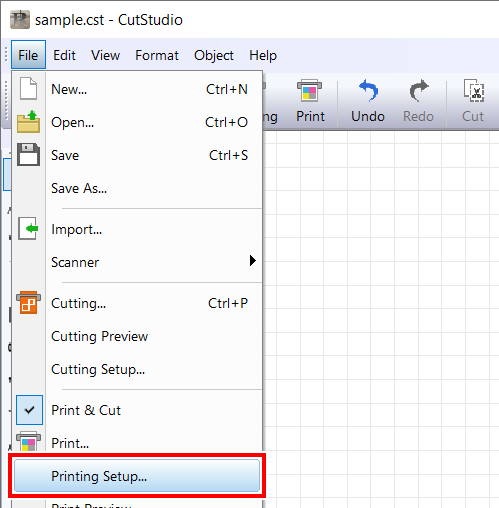
-
Sélectionnez Fine adjustment, puis cliquez sur Adjust.
La fenêtre Crop Mark Adjustment s’affiche.
-
Aligner la position par rapport à une ligne ou un point () proche de l’origine ().
Ajustez les valeurs BaseX et BaseY pour éliminer le désalignement, puis cliquez sur OK.
-
Quand la position de découpe dévie à gauche ou à droite de la position d’impression
Modifiez la valeur BaseX. Si la position de découpe est décalée à droite de la position d’impression, augmentez la valeur ; si elle est décalée à gauche de la position d’impression, diminuez-la. Dans le cas présenté dans la figure ci-dessus, augmentez BaseX.
-
Quand la position de découpe dévie au-dessus ou en dessous de la position d’impression
Modifiez la valeur BaseY. Si la position de coupe est décalée au-dessus de la position d’impression, augmentez la valeur ; si elle est décalée en dessous, diminuez-la. Dans le cas présenté dans la figure ci-dessus, augmentez BaseY.
Si les positions d’impression et de coupe ne sont pas alignées à un endroit éloigné de l’origine (), comme le montre la figure suivante, même après avoir réglé les positions avec BaseX et BaseY, il se peut qu’un matériau dilaté, contracté ou déformé cause un écart entre les repères de découpe imprimés et le réglage (W, L). Passez à l’étape 4.
-
-
Placez W et L sur la fenêtre Crop Mark Adjustment, et corrigez les différences.
Cependant, ces valeurs ne sont que des lignes directrices. Les valeurs optimales doivent être définies en changeant les valeurs et en coupant réellement le matériau plusieurs fois.
IMPORTANT Avant de procéder au réglage, vérifiez que BaseX et BaseY ont été ajustés par rapport à une ligne ou un point proche de l’origine (). Si l’alignement se fait par rapport à un point éloigné, le résultat du réglage de l’étape 3 sera différent quand W et L sont réglés.- Les lignes de coupe dévient vers l’extérieur de la position d’impression
C’est peut-être dû au fait que la distance entre les repères de découpe imprimés est plus longue que le réglage. Dans ce cas, configurez W et L sur des valeurs supérieures aux réglages pour ajuster le positionnement.
- Les lignes de coupe dévient vers l’intérieur de la position d’impression
C’est peut-être dû au fait que la distance entre les repères de découpe imprimés est plus courte que le réglage. Dans ce cas, configurez W et L sur des valeurs inférieures aux réglages pour ajuster le positionnement.
- : Point d’origine
IMPORTANT Les valeurs saisies dans la fenêtre Crop Mark Adjustment ne sont effectives que lorsque Adjust est sélectionné dans la boîte de dialogue Printing Setup. Toutes les valeurs saisies sont effacées si Fine adjustment est désélectionné ou si les paramètres W et L de CROPMARK sont modifiés.
RAPPELSi le capteur ne parvient pas à lire les repères de découpe, l’écran ci-dessous apparaît.
Si l’écran suivant apparaît, reportez-vous à la section Les repères de découpe ne sont pas détectés pour résoudre l’erreur.

Si cela ne résout pas le problème, passez en mode Outil, puis effectuez l’alignement. Imprimer et Couper en mode Outil
- Les lignes de coupe dévient vers l’extérieur de la position d’impression